はじめに
PDF変換は、オフィス、教室、家庭で一般的になっています。PDFは手軽さと互換性のためみんなが使う書式ですが、手軽さ、機能、または公開のためにPDFを他の形式に変換する必要があります。
たとえば、計算、動的テーブルの作成、またはデータ分析を可能にするために、PDFファイルをExcel形式に変換する必要がある場合があります。 この記事では、PDF変換に最適なツールPDFelement(PDFエレメント)について説明します。
目次:
1.右クリックでPDFを変換
ステップ1. PDFを右クリック
手元にあるPDFファイル右クリックしてメニューの「変換」を選択します。
ステップ2. PDFを変換する
PDFelement(PDFエレメント)の新しいウィンドウが開きます。「出力形式」を選択し、「適用」ボタンをクリックして変換を開始します。 変換後、変換されたファイルが出力されます。
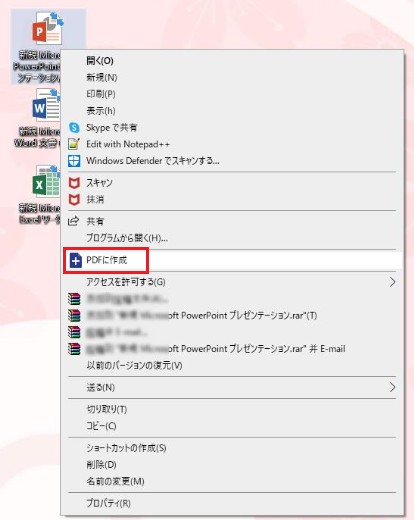
関連記事:*【PDF Excel 変換】PDFをエクセルに変換する5つの方法・無料変換方法も紹介 >>
2. Windows10/8/7でPDFを他の形式に変換する
ステップ1. 変換するPDFを追加する
インストールしたら、PCで PDFelement (PDFエレメント)を起動します。 アプリケーションが起動したら、画面上部の「ファイルを開く」を選択してファイルをアップロードします。

ステップ2. PDFに変更を加える(オプション)
ファイルがアップロードされると、PDFを編集するためのさまざまなオプションが表示されます。 必要に応じて、「編集」タブに移動し、「編集」を選択して、PDFファイルのテキストと画像を編集します。
ステップ3. PDFのさまざまな形式への変換を開始します
PDFelement(PDFエレメント)は、複数のPDFファイルをさまざまな形式に変換する機能をサポートしています。 [変換]タブに移動し、サブメニューから出力形式を選択します。
いずれかの出力形式を選択すると、「名前を付けて保存」ウィンドウが表示され、保存先のフォルダを選択できます。設定に問題がなければ、「保存」ボタンをクリックします。
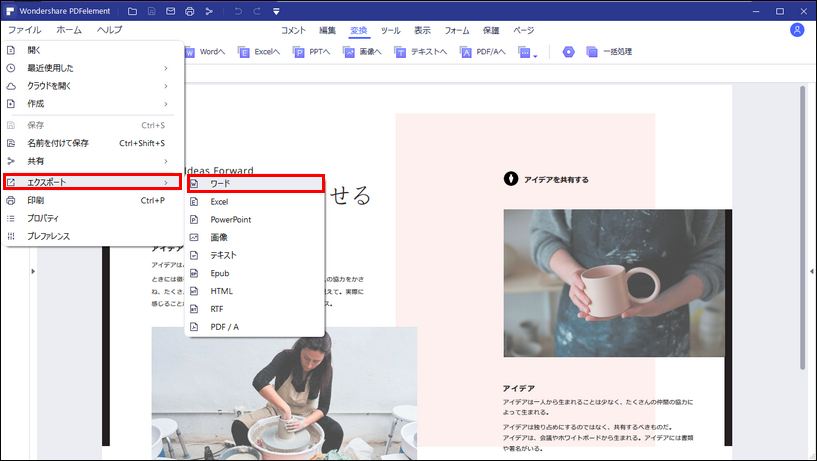
関連記事:* 無料でPDFファイルをワードに変換するには? >>
3. 最高のPDF変換ソフト-PDFelement
PDFelementは、必要なすべてのPDF編集ツールを1つの使いやすいパッケージにまとめたオールインワンソリューションです。
PDFelementはPDFドキュメントをExcelに変換、PDFをPNGに変換、PDFをPublisherに変換、PDFをVisioに変換、PDFをGIFに変換、PDFファイルをHTML、EPUB、テキストなどの他の形式に変換するのに便利です。
PDFelementは、変換機能に加えて、オフィスファイルや画像から高品質のPDF形式ファイルへの変換などの他のファイル形式の作成もサポートします。 埋め込まれた強力なOCR機能により、スキャンしたPDFファイルも簡単に編集できる最高のPDFエディターです。
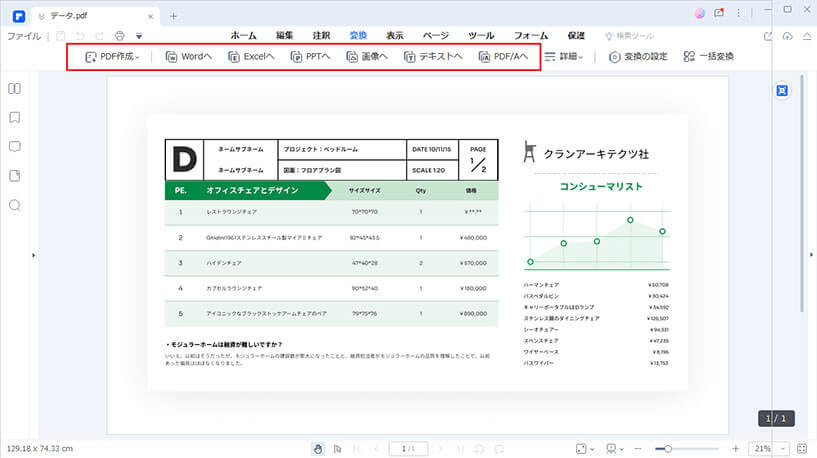
PDFelementを使用すると、フォームに入力するだけで高品質に印刷できます。 また、他のファイル形式からプロ並みのPDFドキュメントを作成して、転送と共有ができます。
PDFページの編集、注釈付け、分割、結合、挿入、および置換など、その他よく使用される機能も備えています。 また、編集、暗号化、ヘッダーとフッターの追加、デジタル署名の挿入、ベイツ番号、ハイパーリンク、ブックマーク、ウォーターマークの追加などを行うことができます。さらに、大容量のPDFファイルを小さなサイズに圧縮してスペースを節約できます。
PDFファイルの変換する方法に関するビデオを見れば誰でも簡単に操作できます!
 PDF編集--直接編集
PDF編集--直接編集 PDF編集--透かし・背景
PDF編集--透かし・背景 PDF編集--注釈追加
PDF編集--注釈追加 PDF編集--ページ編集
PDF編集--ページ編集








役に立ちましたか?コメントしましょう!